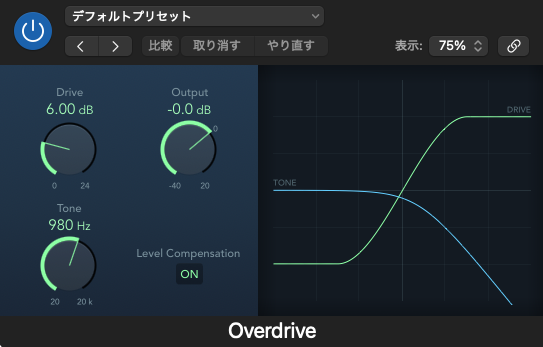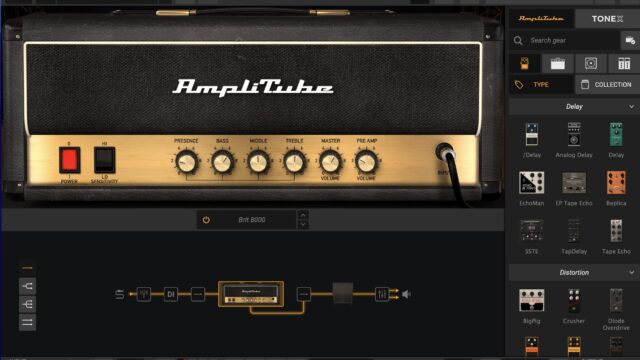はじめに:Vintage Graphic EQとは?
Logic Proユーザーの皆さん、こんにちは!音楽制作ライフ、楽しんでいますか?Logic Proには数多くの強力なプラグインが標準で搭載されていますが、その中でも特にミックスにアナログライクなパンチと彩りを与えてくれるのが「Vintage Graphic EQ」です。
普段、Channel EQ(チャンネルEQ)をメインで使っている方も多いかもしれませんが、このVintage Graphic EQには、それとはまた違った魅力と使い道があります。特に、直感的な操作で素早くサウンドキャラクターを変えたい時や、特定の楽器に力強さや存在感を与えたい時に非常に効果を発揮します。
この記事では、ブロガー兼WEBマーケターであり、長年DTMに親しんできた筆者が、Logic ProのVintage Graphic EQの基本的な使い方から、ミックスを格段に向上させる実践的なテクニックまで、徹底的に解説していきます。「名前は知ってるけど、あまり使ったことがない…」「Channel EQとの違いがよくわからない…」という方も、この記事を読めば、Vintage Graphic EQを自信を持って使いこなせるようになるはずです。さあ、一緒にVintage Graphic EQの世界を探求し、あなたのミックスを次のレベルへと引き上げましょう!
メモ:モデリングされた名機
Logic ProのVintage EQシリーズ(Vintage Console EQ, Vintage Tube EQ, Vintage Graphic EQ)は、それぞれ歴史的なアナログEQの名機をモデリングしています。Vintage Graphic EQは、API 560という10バンドのグラフィックEQをモデルにしていると言われています。API 560は、そのパンチのあるサウンドと音楽的なカーブで、多くのエンジニアに愛されてきた名機です。このEQが持つ独特のキャラクターをLogic Pro上で手軽に利用できるのは、非常に大きなアドバンテージと言えるでしょう。
参考: API 560 Graphic Equalizer (Vintage King) ※英語サイト
Vintage Graphic EQのインターフェースと基本操作
まずは、Vintage Graphic EQの画面構成と基本的な操作方法を見ていきましょう。一見シンプルですが、各要素がサウンドに与える影響を理解することが重要です。
特徴:インターフェース概要
Vintage Graphic EQのインターフェースは、実機のアナロググラフィックEQを彷彿とさせるデザインになっています。主な構成要素は以下の通りです。
- 周波数バンドスライダー: 10個の固定周波数ポイントをブースト/カットします。
- Outputノブ: 全体の出力レベルを調整します。
- Phaseスイッチ: 位相を反転させます。
- Analyzerボタン: 周波数アナライザーの表示/非表示を切り替えます。
- Driveノブ: アナログ回路のサチュレーション(歪み)をシミュレートします。
- Processingメニュー: ステレオ/モノラルの処理方法を選択します(Stereo, Left Only, Right Only, Mid Only, Side Only)。
これらの要素を組み合わせることで、多彩なサウンドメイクが可能になります。
各バンドの周波数とQ
Vintage Graphic EQの心臓部とも言えるのが、10個の周波数バンドスライダーです。それぞれのスライダーが担当する周波数帯は固定されており、以下のようになっています。
- 31 Hz
- 63 Hz
- 125 Hz
- 250 Hz
- 500 Hz
- 1 kHz
- 2 kHz
- 4 kHz
- 8 kHz
- 16 kHz
これらの周波数は、音楽制作において重要なポイントをカバーするように選ばれています。各スライダーを上下に動かすことで、対応する周波数帯を最大±12dBの範囲でブースト(持ち上げる)またはカット(下げる)できます。
ここで重要なのが「Proportional Q(プロポーショナルQ)」という特性です。これは、ブースト/カット量が大きくなるほど、EQカーブの幅(Q)が狭くなるというものです。逆に、ブースト/カット量が小さい場合は、Qが広くなり、より緩やかなカーブを描きます。
メモ:Proportional Qの挙動
Proportional Qは、多くのビンテージアナログEQに見られる特性です。これにより、小さな調整では広範囲に自然な変化を与え、大胆な調整では特定の周波数にピンポイントで作用するため、非常に音楽的な結果を得やすくなります。パラメトリックEQのようにQを自由に設定することはできませんが、この制約こそがVintage Graphic EQの個性であり、素早いサウンドメイクを可能にする要因の一つです。
Output(出力レベル調整)
EQ処理を行うと、信号全体の音量レベルが変化することがよくあります。特に複数のバンドをブーストした場合、全体の音量が大きくなり、後段のプラグインやマスターアウトでクリッピング(音割れ)を引き起こす可能性があります。逆に、カットを中心に行った場合は音量が小さくなります。
Outputノブは、EQ処理による音量変化を補正し、適切なゲインステージングを維持するために使用します。EQをオン/オフしながら、音量の差が極端にならないようにOutputノブで調整するのが基本です。これにより、EQ処理の効果そのものを正確に判断することができます。
ポイント:ゲインステージングの重要性
適切なゲインステージング(各段階での音量管理)は、クリアでダイナミクスの豊かなミックスを実現するための基本です。Vintage Graphic EQのOutputノブを活用し、常にレベルメーターを確認しながら、クリッピングを起こさない、かつ後段の処理に適切なレベルで信号を送ることを心がけましょう。
Phase(位相)スイッチ
Phaseスイッチは、信号の位相を180度反転させる機能です。これは主に以下のような場面で役立ちます。
- 位相問題の解消: マルチマイクで録音された素材(ドラム、アコースティックギターなど)で、マイク間の位相干渉によって特定の周波数が打ち消し合っている場合に、片方のチャンネルの位相を反転させることで改善することがあります。
- サウンドメイク: 意図的に位相を反転させることで、サウンドの質感や広がり感を変化させるテクニックもあります(ただし、モノラル互換性には注意が必要です)。
通常はオフのままで問題ありませんが、位相に起因する問題が疑われる場合や、積極的なサウンドデザインを試したい場合にオンにしてみると良いでしょう。
Analyzer(アナライザー)
Analyzerボタンをクリックすると、リアルタイムで周波数スペクトラムを表示するアナライザーが現れます。これにより、どの周波数帯域がどのくらいのレベルで鳴っているかを視覚的に確認できます。
アナライザーの表示は、EQ処理前(Pre)と処理後(Post)を切り替えることができます。デフォルトではPost(処理後)になっていますが、設定メニューから変更可能です。EQ設定による周波数特性の変化を目で確認できるため、特にEQ初心者にとっては学習ツールとしても役立ちます。
注意点:アナライザーへの依存しすぎ
アナライザーは非常に便利なツールですが、最終的な判断は必ず自分の耳で行うことが重要です。アナライザーの表示だけを見てEQを調整すると、音楽的に不自然な結果になることがあります。アナライザーはあくまで補助的な情報として捉え、聴感を最優先しましょう。
Drive(ドライブ)
Driveノブは、Vintage Graphic EQの隠れた秘密兵器とも言える機能です。これは、モデリング元となったアナログEQの回路が生み出すサチュレーション(飽和)や倍音をシミュレートするものです。
Driveノブを上げていくと、サウンドに温かみ、厚み、そしてわずかな歪み感が付加されます。これにより、デジタル臭さを和らげ、アナログライクな質感を与えることができます。特に、パーカッシブなサウンドやベース、ギターなどと相性が良いですが、ボーカルやマスターバスに薄くかけるのも効果的です。
注意点:Driveの使いすぎ
Driveはサウンドに魅力的な質感を加えることができますが、上げすぎると過度な歪みが生じ、サウンドの明瞭度を損なったり、不快な響きになったりする可能性があります。適用する際は、少しずつ上げていき、バイパス(プラグインを一時的に無効化)して効果を確認しながら、最適な量を見つけるようにしましょう。
Vintage Graphic EQのサウンドの特徴と魅力
Vintage Graphic EQが多くのユーザーに愛用される理由は、その独特のサウンドキャラクターと使い勝手の良さにあります。
API 560譲りのパンチと明瞭度
モデリング元とされるAPI 560の特徴を受け継ぎ、Vintage Graphic EQは特に中域(Mid Range)に力強さとパンチを与えるのが得意です。ドラムのアタック感、ベースの存在感、ギターのエッジなどを際立たせたい場合に非常に効果的です。また、高域(High Range)も独特の抜けの良さがあり、サウンドに明瞭さと空気感を加えることができます。
特徴:トランジェントを活かすサウンド
Vintage Graphic EQは、音の立ち上がり部分であるトランジェントを強調する傾向があります。これにより、サウンドがより前に出て、生き生きとした印象になります。ロックやポップス、ファンクなど、リズムやアタック感が重要なジャンルとの相性は抜群です。
直感的で素早いサウンドメイク
グラフィックEQの最大の利点は、その視覚的な分かりやすさと操作の速さです。周波数ポイントが固定されているため、迷うことなく目的の帯域をブースト/カットできます。「この辺りの帯域を上げたい/下げたい」と思った時に、対応するスライダーを動かすだけで、すぐに結果がサウンドに反映されます。
このスピード感と直感性は、ミックス作業の効率を上げるだけでなく、クリエイティブなアイデアを素早く試す上でも大きなメリットとなります。時には大胆な設定を試してみるのも面白いでしょう。
Proportional Qによる音楽的なカーブ
前述のProportional Q特性により、Vintage Graphic EQのカーブは非常に音楽的です。大きくブースト/カットしても、不自然にピークが尖ったり、他の帯域に悪影響を与えすぎたりすることが少ないため、比較的安心して大胆な調整が行えます。
この特性は、単に周波数バランスを整えるだけでなく、積極的にサウンドのキャラクターを作り込む「攻めのEQ」としてもVintage Graphic EQが有効である理由の一つです。
Driveによるアナログライクな質感
Drive機能は、単なるEQ処理にとどまらず、サウンドにアナログ機器特有の温かみやサチュレーションを加えることができる点で、Vintage Graphic EQを特別な存在にしています。デジタル環境で制作していると、サウンドがクリアになりすぎる、あるいは冷たく感じられることがありますが、Driveをうまく活用することで、そうした質感を和らげ、より音楽的で耳馴染みの良いサウンドに近づけることができます。
実践!パート別 Vintage Graphic EQ 活用テクニック
それでは、具体的に各楽器パートに対してVintage Graphic EQをどのように活用できるか、実践的なテクニックを見ていきましょう。もちろん、これらはあくまで一例であり、楽曲や目指すサウンドによって最適な設定は異なります。自分の耳で判断しながら調整することが最も重要です。
ドラムへの適用
ドラムはVintage Graphic EQが最も得意とするパートの一つです。パンチとアタック感を強調し、存在感のあるドラムサウンドを作り出すのに役立ちます。
使用例:キックドラム
- アタック感の強調: 4kHz や 6.3kHz を少しブーストすると、ビーターがヘッドを叩く「カチッ」というアタック音が明瞭になります。ロックやメタルで特に有効です。
- 胴鳴り、太さの調整: 63Hz や 125Hz で低域の量感を調整します。ブーストしすぎると他のパートとぶつかるので注意が必要です。250Hz 付近は、ブーミーさ(こもり)の原因になることがあるため、必要に応じてカットします。
- 不要な低域のカット: 31Hz は可聴域以下の超低域なので、カットすることでヘッドルームを稼ぎ、低域全体をスッキリさせることができます。
- Driveの活用: Driveを少し加えると、キックにサチュレーションがかかり、より太く、存在感のあるサウンドになります。
使用例:スネアドラム
- スナッピー(響き線)の強調: 4kHz, 6.3kHz, 8kHz あたりをブーストすると、スナッピーの「シャリッ」とした質感が際立ち、抜けが良くなります。
- 胴鳴り、厚みの調整: 125Hz, 250Hz, 500Hz でスネアのボディ感を調整します。250Hz~500Hzあたりは、ブーストしすぎると「箱鳴り感」が強くなることがあります。
- アタック感の調整: 1kHz, 2kHz は、スティックがヘッドを叩く「トン」というアタック音に影響します。
- Driveの活用: Driveを加えることで、スネアサウンドに力強さとアナログ感を付加できます。
使用例:ハイハット/シンバル
- 煌びやかさ、空気感: 8kHz, 12.5kHz(※Vintage Graphic EQには12.5kHzはありませんが、8kHzと16kHzの間をイメージ), 16kHz をブーストすると、シンバル類の煌びやかさや空気感が増します。上げすぎると耳障りになるので注意が必要です。
- 耳障りな帯域のカット: 4kHz や 6.3kHz 付近に、シンバルの「キンキン」する耳障りな成分が含まれている場合、わずかにカットすると聴きやすくなることがあります。
使用例:ドラムバス(ドラム全体のトラック)
- 全体のパンチとまとまり感: ドラム全体のトラック(ドラムバス)にVintage Graphic EQをインサートし、中低域(125Hz, 250Hz)や中高域(4kHz, 6.3kHz)をわずかにブーストすることで、ドラムキット全体に一体感とパンチを与えることができます。
- Driveの活用: ドラムバスにDriveを薄くかけることで、アナログコンソールを通したようなサチュレーション感を加え、サウンドを「接着」する効果が期待できます。
ベースへの適用
ベースにVintage Graphic EQを使うことで、低域の存在感をコントロールしつつ、他の楽器との棲み分けを明確にすることができます。
使用例:ベース
- 低域の存在感: 63Hz, 125Hz でベースの土台となる低音域を調整します。キックドラムとの兼ね合いを見ながら、どちらかの帯域を少しカット/ブーストして棲み分けると、低域がクリアになります。
- 輪郭、アタック感: 500Hz, 1kHz, 2kHz あたりは、ベースの輪郭や指弾き/ピック弾きのアタック音に影響します。これらの帯域を少しブーストすると、ベースラインが聴き取りやすくなります。
- 中低域の整理: 250Hz 付近は、ベースが他の楽器(特にギターやボーカル)とぶつかりやすい帯域です。必要に応じてカットすることで、ミックス全体の濁りを解消できます。
- Driveの活用: Driveを加えることで、ベースに倍音が付加され、小型スピーカーでも聴き取りやすい、存在感のあるサウンドになります。歪ませすぎない程度に調整するのがポイントです。
ギターへの適用
エレキギター、アコースティックギター共に、Vintage Graphic EQはサウンドのキャラクターを調整するのに有効です。
使用例:エレキギター
- エッジ、バイト感: 2kHz, 4kHz, 6.3kHz を調整することで、ギターの歪みのエッジ感や、クリーンサウンドの煌びやかさをコントロールできます。
- ボディ感、温かみ: 250Hz, 500Hz はギターのボディ鳴りや温かみに関係します。ブーストしすぎるとこもることがあるので注意が必要です。
- 不要な共鳴のカット: 特定の周波数で耳障りな共鳴がある場合、対応するスライダーをカットすることで抑えることができます(ただし、ピンポイントでのカットはパラメトリックEQの方が得意です)。
- Driveの活用: クランチサウンドやリードサウンドにDriveを加えることで、サチュレーションを増し、よりサステイン豊かで太いサウンドにすることができます。
使用例:アコースティックギター
- 弦の煌びやかさ: 8kHz, 16kHz を少しブーストすると、弦の擦れる音や高次倍音が強調され、繊細で煌びやかなサウンドになります。
- ボディ鳴り: 125Hz, 250Hz でボディの鳴り具合を調整します。
- 明瞭度: 2kHz, 4kHz を調整することで、ピッキングのニュアンスやコードの分離感を改善できます。
- こもり感の除去: 250Hz~500Hzあたりにこもりを感じる場合は、少しカットしてみましょう。
ボーカルへの適用
ボーカルに対してVintage Graphic EQを使う場合は、比較的繊細な調整が求められますが、うまく使えば存在感と明瞭度を向上させることができます。
使用例:ボーカル
- 明瞭度、抜け: 2kHz, 4kHz, 6.3kHz は、言葉の子音や明瞭度に大きく影響する帯域です。これらをわずかにブーストすることで、ボーカルがオケに埋もれにくくなり、歌詞が聴き取りやすくなります。
- 存在感、温かみ: 125Hz, 250Hz, 500Hz は、声の太さや温かみに関係します。男性ボーカルでは低めの周波数、女性ボーカルではやや高めの周波数が重要になることが多いです。
- 息遣い、空気感: 8kHz, 16kHz をブーストすると、息遣いや空気感が強調され、より生々しい、あるいはエアリーな質感になります。ただし、歯擦音(サ行などの耳障りな音)も強調されやすいので注意が必要です。
- 歯擦音の抑制: もし歯擦音が気になる場合、4kHz~8kHzあたりをピンポイントでカットすることも考えられますが、専用のディエッサープラグインを使う方が効果的な場合が多いです。Vintage Graphic EQでのカットは慎重に行いましょう。
- Driveの活用: Driveをほんのわずかに加えることで、ボーカルにアナログ的な温かみや密度を与えることができます。かけすぎると歪んでしまうので注意が必要です。
マスターバスへの適用
マスターバス(ミックス全体の最終段)にVintage Graphic EQを使用することも可能ですが、非常に慎重な調整が求められます。個別のトラックで処理する方が効果的な場合が多いですが、全体のトーンを微調整したい場合などに有効です。
使用例:マスターバス
- 全体のトーン調整: ±1~2dB程度の非常に緩やかなカーブで、ミックス全体の周波数バランスを整えます。例えば、全体的にもう少し明るさが欲しい場合に高域をわずかにブーストしたり、低域が少しぼやけている場合に31Hzや63Hzをわずかにカットしたりします。
- パンチ、明瞭度の向上: 中域(1kHz, 2kHz)や中高域(4kHz, 6.3kHz)をほんの少し(0.5dB~1dB程度)ブーストすることで、ミックス全体にパンチや明瞭度を加えることができます。
- Driveの活用: Driveを非常に薄く(ほんの少しだけ)かけることで、ミックス全体にアナログテープやコンソールを通したような一体感やサチュレーション感を加える、「グルー(接着剤)」のような効果を狙うことができます。かけすぎは厳禁です。
注意点:マスターバスでの大胆なEQ
マスターバスでVintage Graphic EQを使って大胆なEQ処理を行うことは、通常推奨されません。大きな周波数バランスの問題は、個別のトラックやバスで解決すべきです。マスターバスでのEQは、あくまで最終的な微調整や、全体の質感を整える目的で使用しましょう。
Vintage Graphic EQを使う上でのヒントと注意点
Vintage Graphic EQをより効果的に活用するために、いくつかのヒントと注意点をまとめました。
他のEQとの使い分け
Logic Proには標準で高機能なパラメトリックEQである「Channel EQ」も搭載されています。Vintage Graphic EQとChannel EQは、それぞれ得意なことが異なります。
ポイント:EQの使い分け
- Channel EQ (パラメトリックEQ):
- 周波数、Q(幅)、ゲインを自由に設定可能。
- 特定の周波数をピンポイントでカット/ブーストする(ノッチフィルター、ピーキング)。
- 不要な共振の除去、ハウリング対策など、外科的な精密な処理。
- ハイパス/ローパスフィルターによる帯域整理。
- Vintage Graphic EQ (グラフィックEQ):
- 固定された周波数バンドを直感的に操作。
- Proportional Qによる音楽的なカーブ。
- サウンド全体にパンチ、明瞭度、キャラクターを与える処理。
- Driveによるアナログライクな質感の付加。
- 素早いサウンドメイク、大胆な音作り。
修正的なEQ処理や精密な調整はChannel EQ、サウンドに積極的なキャラクター付けやアナログ感を加えたい場合はVintage Graphic EQ、というように目的によって使い分けるのがおすすめです。もちろん、両方を組み合わせて使うことも非常に有効です。
ブースト/カットは大胆かつ音楽的に
Vintage Graphic EQのProportional Q特性は、比較的大きなブースト/カットを行っても音楽的な結果を得やすいように設計されています。パラメトリックEQのように神経質になりすぎず、時には大胆にスライダーを動かして、サウンドの変化を積極的に楽しんでみるのも良いでしょう。
ただし、常に「なぜその帯域を調整するのか」「どのようなサウンドを目指しているのか」という目的意識を持つことが重要です。そして、アナライザーの視覚情報に頼りすぎず、必ず自分の耳で効果を確認し、音楽全体の中でどのように聴こえるかを判断してください。
Driveの使いすぎに注意
Drive機能は魅力的ですが、多用するとサウンドが飽和しすぎたり、歪みが耳障りになったりすることがあります。特に、複数のトラックでDriveを使用する場合は、その合計量がミックス全体に与える影響も考慮する必要があります。
A/B比較(バイパスしてオン/オフを切り替える)を頻繁に行い、Driveがサウンドに与えている効果を客観的に評価しましょう。「少し足りないかな?」くらいで止めておくのが、多くの場合良い結果につながります。
位相スイッチの活用
Phaseスイッチは地味な機能に見えますが、特にドラムなどのマルチマイク録音された素材を扱う際には、位相の問題をチェックする上で重要なツールとなります。キックのマイク(イン/アウト)やスネアのマイク(トップ/ボトム)などで位相がずれていると感じたら、片方のチャンネルでPhaseスイッチをオンにしてみて、サウンドがより太く、明確になるかを確認してみましょう。
また、意図的に位相を操作してサウンドを変化させるクリエイティブな使い方も可能です。
ゲインステージングを意識する
繰り返しになりますが、EQ処理、特にブーストを多用すると全体の音量が上がります。Vintage Graphic EQのOutputノブを使って、処理前と処理後で音量感が大きく変わらないように補正することを習慣づけましょう。
これにより、EQの効果を純粋に評価できるだけでなく、後段のプラグインでの意図しないクリッピングや、コンプレッサーのかかり具合の変化などを防ぐことができます。常にトラックのレベルメーターを監視し、適切なレベルを保つように心がけてください。
まとめ
今回は、Logic Proに標準搭載されている「Vintage Graphic EQ」について、その基本的な使い方からサウンドの特徴、そして実践的な活用テクニックまで詳しく解説しました。
Vintage Graphic EQは、API 560譲りのパンチのあるサウンド、Proportional Qによる音楽的なカーブ、直感的な操作性、そしてDrive機能によるアナログライクな質感といった、多くの魅力を持つEQプラグインです。
Channel EQのような精密さはありませんが、サウンドにキャラクターを与え、素早く大胆な音作りをしたい場面では、非常に強力な武器となります。特にドラムやベース、ギターといったパートとの相性は抜群で、ミックスに力強さと明瞭度をもたらしてくれるでしょう。
ポイント:積極的に試してみよう!
もし今までVintage Graphic EQをあまり使っていなかったなら、ぜひ今回の記事を参考に、積極的にミックスに取り入れてみてください。最初は戸惑うかもしれませんが、スライダーを動かしながらサウンドの変化を耳で感じ取り、Drive機能も試していくうちに、きっとその魅力と有効性を実感できるはずです。
EQはミックスにおいて非常に重要なプロセスですが、「正解」は一つではありません。様々なEQプラグインの特性を理解し、目的や好みに合わせて使い分けることが、より良いミックスへの近道です。Vintage Graphic EQをあなたのツールボックスに加え、試行錯誤を楽しみながら、理想のサウンドを追求していきましょう!
この記事が、あなたのLogic Proを使った音楽制作の一助となれば幸いです。